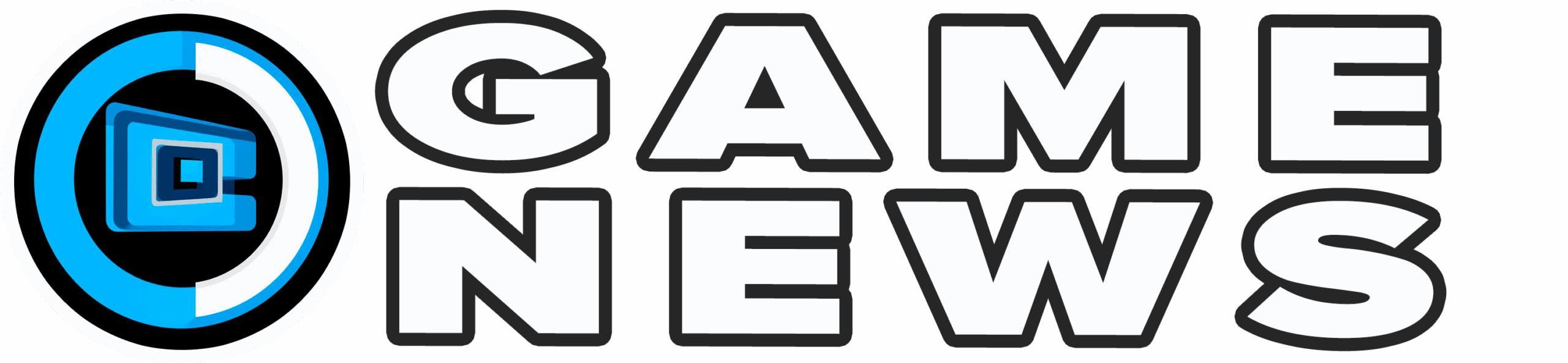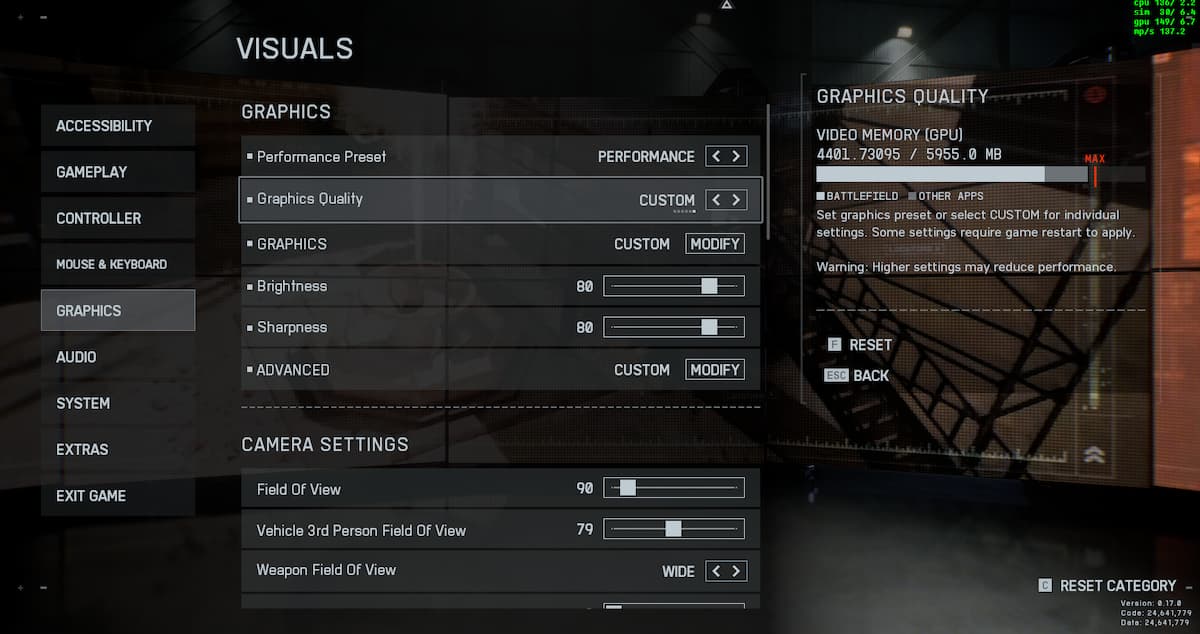Серия Battlefield всегда славилась своей великолепной графикой, и Battlefield 6 не исключение. Хотя игра хорошо оптимизирована на момент выхода, её интенсивная графика может усложнить достижение высокой частоты кадров. Чтобы обеспечить плавный игровой процесс и поддерживать желаемый FPS, необходимо правильно настроить параметры графики.
К счастью, мы готовы помочь. В этом руководстве мы подробно рассмотрим все настройки графики Battlefield 6 на ПК и подскажем, как лучше установить каждый параметр. Это позволит вам не только наслаждаться красивой картинкой, но и добиться высокой частоты кадров, максимально используя возможности вашего компьютера.
Лучшие настройки графики в Battlefield 6
Чтобы начать настройку графики, перейдите в главное меню Battlefield 6 и нажмите на значок шестеренки в верхней части экрана. Затем выберите раздел «Графика» в левой части меню.
Здесь вы можете изменить общие параметры графики, такие как разрешение экрана и выбор монитора для игры. Эти настройки более индивидуальны, но ниже вы найдете наши рекомендации для основного графического меню.
Основные графические настройки
- Качество графики (Graphics Quality): Пользовательское (Custom)
- Яркость (Brightness): 50-60
- Резкость (Sharpness): 75
Настройки камеры
- Поле зрения (Field of View): 110-115
- Поле зрения в транспорте от 3-го лица (Vehicle 3rd Person Field of View): 83
- Поле зрения оружия (Weapon Field of View): Широкое (Wide)
- Размытие движения в мире (World Motion Blur): 0
- Размытие движения оружия (Weapon Motion Blur): 0
- Интенсивность тряски камеры (Camera Shake Amount): 20
- Хроматическая аберрация (Chromatic Aberration): Откл. (Off)
- Виньетка (Vignette): Откл. (Off)
- Зернистость пленки (Film Grain): Откл. (Off)
Параметры дисплея
- Режим полноэкранного режима (Fullscreen Mode): Без рамки (Borderless) или Полноэкранный (Fullscreen)
- Устройство полноэкранного режима (Fullscreen Device): Ваш предпочтительный монитор
- Разрешение полноэкранного режима (Fullscreen Resolution): Ваше предпочтительное разрешение используемого монитора
- Соотношение сторон (Aspect Ratio): Авто (Auto)
- Частота обновления (Refresh Rate): Максимальная частота Гц вашего монитора
- Вертикальная синхронизация (Vertical Sync): Откл. (Off)

Главное меню настроек графики в Battlefield 6
Далее в меню графики есть другие разделы, но они относятся исключительно к пользовательскому интерфейсу (HUD). Вы можете настроить их по своему усмотрению, но в большинстве случаев их можно оставить без изменений.
Далее, если вы вернетесь к разделу «Графика» в меню, вы сможете нажать на пункт «ГРАФИКА» для изменения каждой отдельной настройки. Это позволит вам регулировать визуальное качество Battlefield 6, изменяя параметры, которые оказывают значительное или минимальное влияние на производительность вашего ПК.
Ниже приведен полный список этих настроек и рекомендуемые значения:
Детальные графические настройки
- Качество текстур (Texture Quality): Высокое (High)
- Фильтрация текстур (Texture Filtering): Высокое (High)
- Качество сетки (Mesh Quality): Низкое (Low)
- Качество ландшафта (Terrain Quality): Низкое (Low)
- Качество подлеска (Undergrowth Quality): Низкое (Low)
- Качество эффектов (Effects Quality): Низкое (Low)
- Объемное качество (Volumetric Quality): Низкое (Low)
- Качество освещения (Lighting Quality): Низкое (Low)
- Качество локального света и теней (Local Light & Shadow Quality): Низкое (Low)
- Качество теней от солнца (Sun Shadow Quality): Низкое (Low)
- Фильтрация теней (Shadow Filtering): PCF
- Качество отражений (Reflection Quality): Низкое (Low)
- Отражения в экранном пространстве (Screen Space Reflections): Откл. (Off)
- Качество пост-обработки (Post Processing Quality): Низкое (Low)
- AO и GI в экранном пространстве (Screen Space AO & GI): Откл. (Off)
- Количество высокодетализированных объектов (High Fidelity Objects Amount): Среднее (Medium)

Настройка индивидуальных параметров графики
Конечно, если ваша цель — максимально возможный FPS, то все настройки следует установить на минимальные значения. Однако наши рекомендации позволят вам получить хорошую частоту кадров, сохраняя при этом достаточно высокую графическую детализацию, чтобы отчетливо видеть объекты и врагов.
Наконец, выйдите из настроек «ГРАФИКА» и обратите внимание на пункт «РАСШИРЕННЫЕ» сразу под параметрами «Яркость» и «Резкость» в графическом меню. Нажмите на него, чтобы перейти в новое меню, где можно изменить масштабирование и другие опции производительности. Ниже представлены оптимальные настройки для этого меню:
Расширенные настройки
- Масштаб фиксированного разрешения (Fixed Resolution Scale): 100
- Ограничитель частоты кадров (Frame Rate Limiter): Вкл. (On) и установлено на максимальную частоту обновления вашего монитора (160, 144, 240 и т.д.)
- Nvidia Reflex Low Latency: Включено (Enabled) или Включено + Усиление (Enabled + Boost)
- Используйте «Включено», если ваш графический процессор мощнее центрального процессора, и «Включено + Boost», если центральный процессор мощнее графического.
- Техника масштабирования (Upscaling Technique): DLSS для пользователей Nvidia / FSR для пользователей AMD
- Качество масштабирования (Upscaling Quality): Качество (Quality) для лучшей картинки, Производительность/Ультра Производительность (Performance/Ultra Performance) для максимального FPS
- Генерация кадров Nvidia (Nvidia Frame Generation): Откл. (Off) (добавляет слишком большую задержку ввода)
- Будущее рендеринг кадров (Future Frame Rendering): Откл. (Off)
- Наложение производительности (Performance Overlay): Откл. (Off)

Изучение опций масштабирования в Battlefield 6
Выбор метода масштабирования зависит от производителя вашей видеокарты и от того, хотите ли вы запускать Battlefield 6 в нативном разрешении. Если у вас есть мощная RTX GPU, вы также можете использовать Nvidia Frame Generation, но следует учитывать, что это добавляет заметную задержку ввода, поэтому вам придется решить, стоит ли прирост кадров этого компромисса.
Таким образом, мы рассмотрели все доступные настройки графики. Если вы хотите продолжить оптимизацию, ознакомьтесь с нашим руководством по лучшим настройкам контроллера в Battlefield 6.
Optimal PC Graphics Settings in Battlefield 6 for Maximum Performance
The Battlefield series has always been renowned for its superb graphics, and Battlefield 6 is no different. While the game is well-optimized at launch, its demanding visuals can make achieving a high frame rate challenging. To ensure smooth gameplay and maintain your target FPS, it`s crucial to configure your graphics settings optimally.
Fortunately, we`re here to help. In this guide, we will thoroughly review all PC graphics settings in Battlefield 6 and advise you on the optimal configuration for each parameter. This will allow you not only to enjoy a visually stunning game but also to achieve a high frame rate, maximizing your PC`s potential.
Optimal Graphics Settings in Battlefield 6
To begin configuring your graphics settings, navigate to the main menu screen in Battlefield 6 and click on the cog icon at the top of the screen. From there, select the `Graphics` section on the left side of the menu.
Here, you can adjust general graphics parameters, such as your screen resolution and the monitor Battlefield 6 displays on. These settings are largely personal, but below you`ll find our recommended configurations for the main graphics menu.
Core Graphics Settings
- Graphics Quality: Custom
- Brightness: 50-60
- Sharpness: 75
Camera Settings
- Field of View: 110-115
- Vehicle 3rd Person Field of View: 83
- Weapon Field of View: Wide
- World Motion Blur: 0
- Weapon Motion Blur: 0
- Camera Shake Amount: 20
- Chromatic Aberration: Off
- Vignette: Off
- Film Grain: Off
Display Parameters
- Fullscreen Mode: Borderless or Fullscreen
- Fullscreen Device: Your preferred monitor
- Fullscreen Resolution: Your preferred resolution from the monitor you`re using
- Aspect Ratio: Auto
- Refresh Rate: Maximum Hz of your monitor
- Vertical Sync: Off

The main graphics settings menu in Battlefield 6
Further down in the graphics menu, there are other sections related solely to your Head-Up Display (HUD). You can adjust these as you see fit, but for the most part, they can be left at their default settings.
Next, if you return to the `Graphics` section of the menu, you can click on `GRAPHICS` to modify each individual setting. This allows you to adjust the visual fidelity of Battlefield 6 by altering parameters that have a significant or minimal impact on your PC`s performance.
Below is a complete list of these settings and their recommended values:
Detailed Graphics Settings
- Texture Quality: High
- Texture Filtering: High
- Mesh Quality: Low
- Terrain Quality: Low
- Undergrowth Quality: Low
- Effects Quality: Low
- Volumetric Quality: Low
- Lighting Quality: Low
- Local Light & Shadow Quality: Low
- Sun Shadow Quality: Low
- Shadow Filtering: PCF
- Reflection Quality: Low
- Screen Space Reflections: Off
- Post Processing Quality: Low
- Screen Space AO & GI: Off
- High Fidelity Objects Amount: Medium

Customizing the individual graphics settings
Naturally, if your goal is the highest possible FPS, then all settings should be set to their minimum values. However, our recommendations will provide you with a good frame rate while maintaining sufficiently high graphical fidelity to clearly distinguish objects and enemies.
Finally, exit the `GRAPHICS` settings and locate the `ADVANCED` option directly below the `Brightness` and `Sharpness` parameters in the graphics menu. Click on it to access a new menu where you can modify upscaling and other performance-related options. Below are the optimal settings for this menu:
Advanced Settings
- Fixed Resolution Scale: 100
- Frame Rate Limiter: On and set to your maximum refresh rate (160, 144, 240, etc.)
- Nvidia Reflex Low Latency: Enabled or Enabled + Boost
- Use `Enabled` if your GPU is stronger than your CPU, and `Enabled + Boost` if your CPU is stronger than your GPU.
- Upscaling Technique: DLSS for Nvidia users / FSR for AMD users
- Upscaling Quality: Quality for better visuals, Performance/Ultra Performance for the highest FPS
- Nvidia Frame Generation: Off (adds too much input lag)
- Future Frame Rendering: Off
- Performance Overlay: Off

Going through the upscaling options in Battlefield 6
Your choice of upscaling method depends on your graphics card`s brand and whether you prefer to run Battlefield 6 at native resolution. If you possess a capable RTX GPU, you can also utilize Nvidia Frame Generation; however, be aware that it introduces noticeable input lag, so you`ll need to decide if the increased frame rate is worth this trade-off.
With this, we have covered all available graphics settings. If you wish to continue optimizing your experience, be sure to check out our guide on the best controller settings in Battlefield 6.